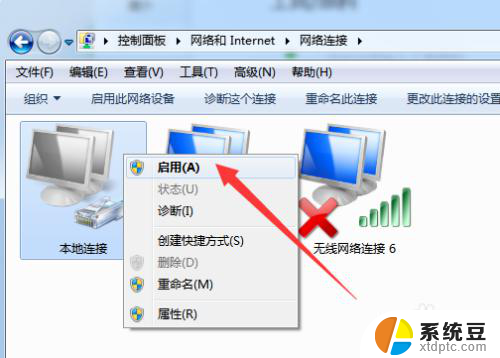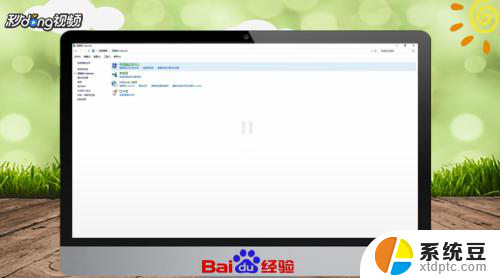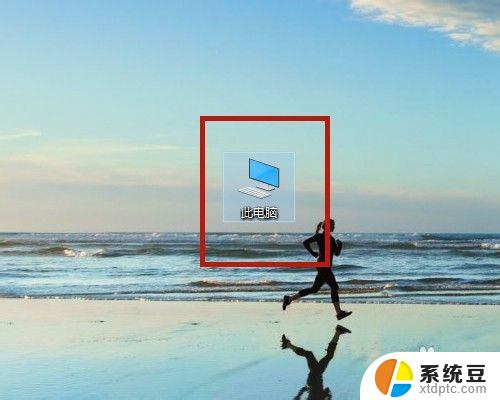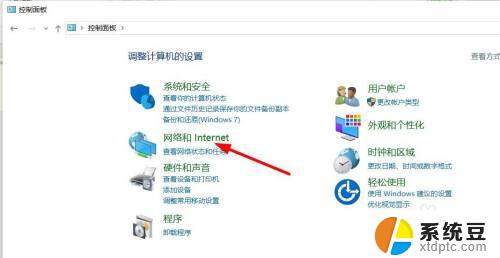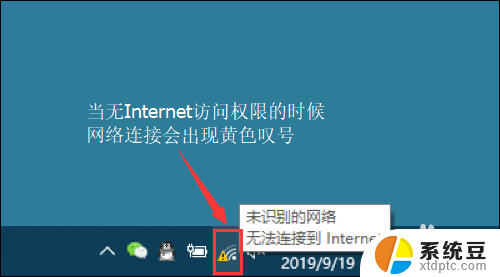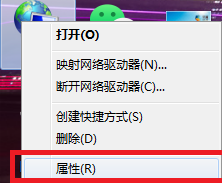插网线后如何连接网络 插上网线连接网络步骤
更新时间:2024-01-10 17:46:16作者:xtyang
随着互联网的普及和网络的重要性日益凸显,插上网线连接网络已经成为我们日常生活中必不可少的一部分,对于一些不熟悉的人来说,这个过程可能会感到有些困惑。插网线后如何连接网络呢?在这篇文章中我们将为大家详细介绍插上网线连接网络的步骤,帮助大家更好地上网工作和娱乐。无论您是初次接触互联网,还是对网络连接有一定的了解,相信这些简单的步骤都能让您轻松上手,享受无限的网络世界。
具体方法:
1.首先,将网络端口(交换机或路由器)引出的网线连接至电脑主机。

2.点击电脑右下角处的“电脑”图标。

3.然后点击“网络和Internet设置”进入。
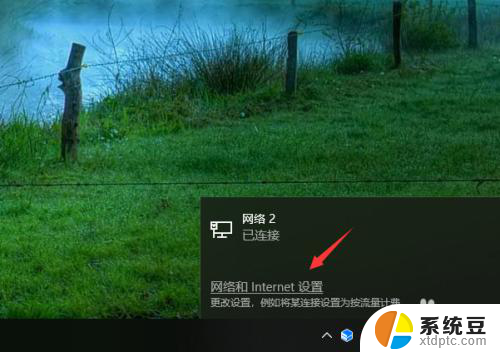
4.选择“网络和共享中心”进入。
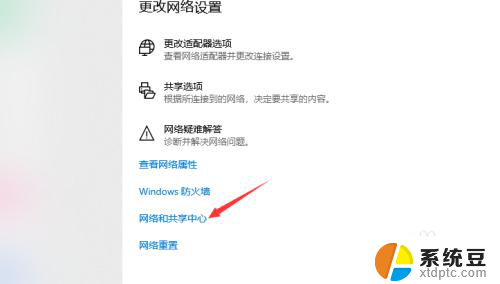
5.在左侧点击“更改适配器设置”进入。
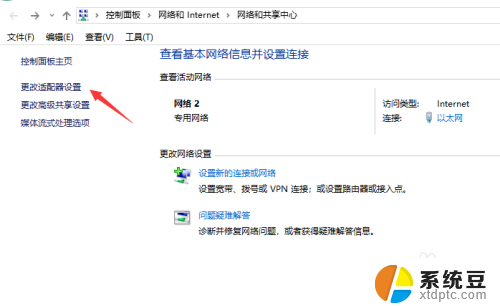
6.在以太网属性中点击“Internet协议版本4”进入。
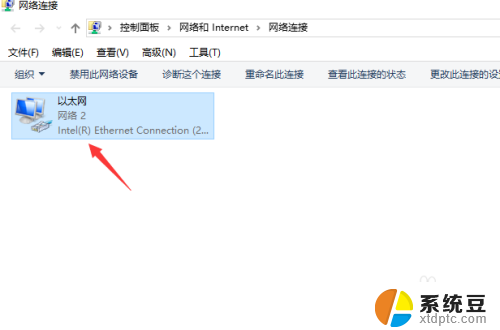
7.这里如果是由路由器引出的网线,则直接选择自动获取IP;如果是交换机引出的单独的地址,则找管理员索要并手动输入IP即可。
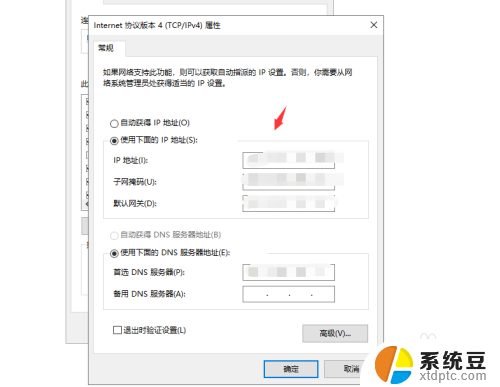
以上是连接网络后如何进行网络设置的全部内容,如果您需要,您可以按照这些步骤进行操作,希望对您有所帮助。